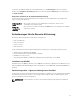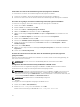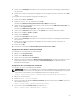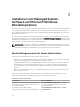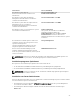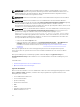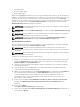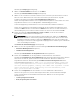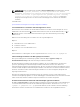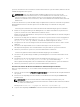Install Guide
Verwenden eines durch eine Zertifizierungsstelle (CA) signierten Zertifikats
So verwenden Sie ein durch eine Zertifizierungsstelle (CA) signiertes Zertifikat:
1. Fordern Sie ein gültiges, durch die Zertifizierungsstelle (CA) signiertes Zertifikat an
2. Erstellen Sie einen HTTP-Listener mit dem durch die Zertifizierungsstelle (CA) signierten Zertifikat.
Anfordern eines gültigen, durch die Zertifizierungsstelle (CA) signierten Zertifikats
So fordern Sie ein gültiges, durch die Zertifizierungsstelle (CA) signiertes Zertifikat an:
1.
Klicken Sie auf Start → Ausführen.
2. Geben Sie mmc ein und klicken Sie auf OK.
3. Klicken Sie auf Datei → Hinzufügen/Snap-In entfernen.
4. Wählen Sie Zertifikate aus und klicken Sie dann auf Hinzufügen.
5. Wählen Sie im Dialogfeld Snap-In-Zertifikate die Option Computerkonto aus und klicken Sie auf
Weiter.
6. Wählen Sie Lokaler Computer aus und klicken Sie anschließend auf Fertigstellen.
7. Klicken Sie auf Schließen und dann auf OK.
8. Erweitern Sie Zertifikate (Lokaler Computer) im linken Navigationsfenster des Konsolenfensters.
9. Klicken Sie mit der rechten Maustaste auf Persönlich und wählen Sie Alle Aufgaben → Neues
Zertifikat anfragen.
10. Klicken Sie auf Next (Weiter).
11. Wählen Sie den entsprechenden Zertifikattyp Vorwiegend (Computer) aus und klicken Sie dann auf
Registrieren.
12. Klicken Sie auf Finish (Fertigstellen).
Erstellen des HTTPS-Listeners mit dem durch die Zertifizierungsstelle (CA) signierten
gültigen Zertifikat
Führen Sie das Installationsprogramm aus und klicken Sie auf den Link der Voraussetzungsprüfung, um
den HTTPS-Listener zu erstellen.
ANMERKUNG: Der HTTP-Listener ist standardmäßig aktiviert und hört Anschluss 80 ab.
Konfigurieren der Benutzerautorisierung für WinRM- und WMI-Server
Für das Bereitstellen von Zugriffsberechtigungen zu WinRM- und WMI-Diensten müssen Benutzer
ausdrücklich mit den entsprechenden Zugriffsebenen hinzugefügt werden.
ANMERKUNG: Konfigurieren der Benutzerautorisierung - Für WinRM- und WMI-Server müssen Sie
sich mit Administratorberechtigungen anmelden. - Für Windows Server 2008-Betriebssysteme
müssen Sie sich als integrierter
Administrator, Domänenadministrator oder Benutzer anmelden, der
Teil der Gruppe Domänen-Admins und Domänenbenutzer ist.
ANMERKUNG: Der Administrator ist standardmäßig konfiguriert.
WinRM
So konfigurieren Sie die Zugriffsberechtigungen für WinRM-Server:
1. Klicken Sie auf Start → Run (Ausführen).
2. Geben Sie winrm configsddl ein und klicken Sie auf OK.
Geben Sie bei Verwendung von WinRM 2.0 winrm configsddl default ein.
22